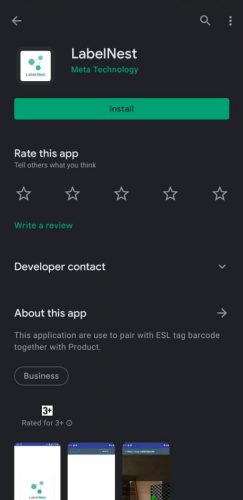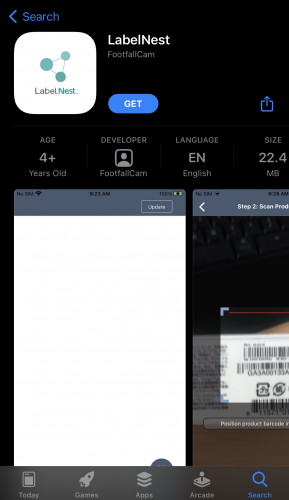2.0 Ferramenta de Instalação
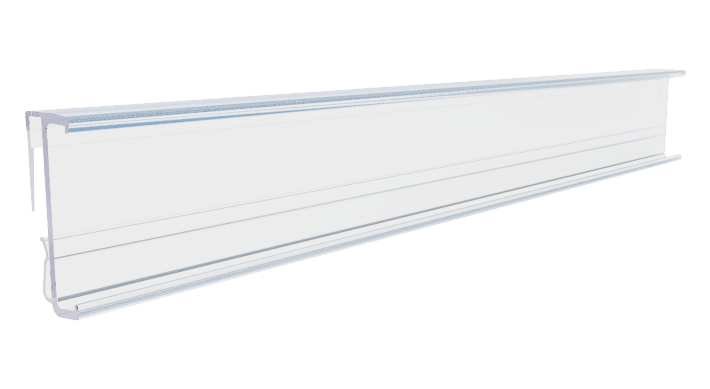 |
 |
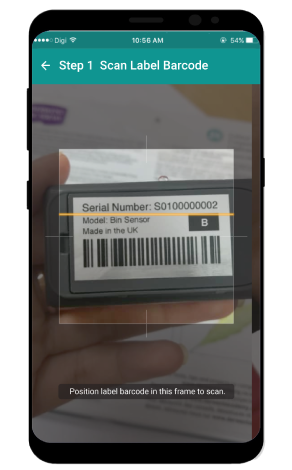 |
|
Titular de ESL para segurar a etiqueta ESL na prateleira. |
Cortador de suporte ESL para reduzir o comprimento do suporte ESL. |
Telemóvel com ligação à Internet para emparelhar etiqueta ESL e produto. |
2.1 Emparelhamento ESL em aplicativo móvel
Esta seção se concentra em orientar o usuário para emparelhar a tag ESL e o produto com o aplicativo móvel "LabelNest".
2.1.1 Baixe o aplicativo LabelNest
PASSO 1 - Pesquise "LabelNest" na Google Play Store (para telefones Android) ou Apps Store (para telefones Apple)
PASSO 2 - Baixe o aplicativo.
|
|
|
| Android __ Use a pesquisa "LabelNest" do Google Play Store e baixe o aplicativo mostrado no Diagrama acima. | IOS __ Use a pesquisa da App Store "LabelNest" e baixe o aplicativo mostrado no Diagrama acima. |
2.2.2 Pareando ESL e Produto
PASSO 1 - Abra o aplicativo LabelNest e clique no ícone de digitalização. (Consulte a Seção 2.2.1 para baixar o aplicativo LabelNest)
PASSO 2 - Digitalize o código de barras da etiqueta ESL na parte traseira do ESL.
PASSO 3 - Digitalize o código de barras ou código QR do produto a ser emparelhado com o ESL.
PASSO 4 - A etiqueta de série e o SKU do produto serão exibidos após o emparelhamento. Clique Continue a digitalização para continuar o próximo pareamento.
PASSO 5 - Depois de emparelhar todos os ESL (s), clique em Voltar à página inicial para acessar a página inicial, clique em Atualizar para atualizar os detalhes de emparelhamento no portal.
PASSO 6 - Um pop-up de solicitação de localização do dispositivo será mostrado. Clique Permitir para permitir que o aplicativo use o local.
PASSO 7 - Se o seu dispositivo móvel não estiver conectado a um contador FootfallCam Wi-Fi,: O telefone não está conectado ao contador "será exibida. (Se o seu dispositivo móvel estiver conectado a um contador FootfallCam Wi-Fi, você pode prosseguir para a etapa 9 .)
PASSO 8 - Abra a configuração de Wi-Fi no seu dispositivo móvel, conecte-se ao Wi-Fi do contador FootfallCam e, em seguida, volte ao aplicativo LabelNest. (Para obter mais informações, consulte Capítulo 3: Configuração do dispositivo - FootfallCam)
PASSO 9 - Um pop-up de sucesso será mostrado na tela. Certifique-se de que todos os status do produto is Atualização do com a data e hora da atualização mais recente na página inicial para a conclusão do emparelhamento.
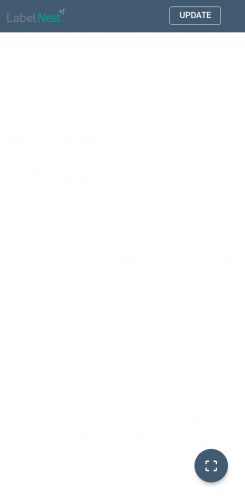 |
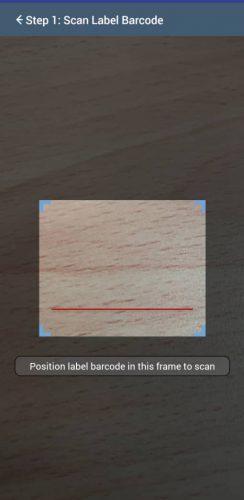 |
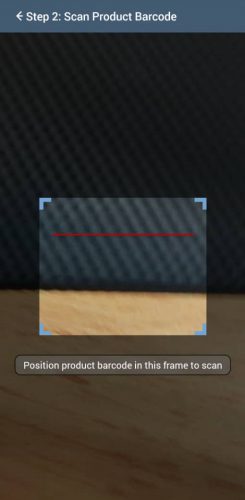 |
| 1. Abra o aplicativo baixado e selecione o ícone de digitalização no canto inferior direito | 2. Digitalize o código de barras da etiqueta ESL na parte traseira do ESL. | 3. Digitalize o código de barras do produto a ser emparelhado com o ESL. |
 |
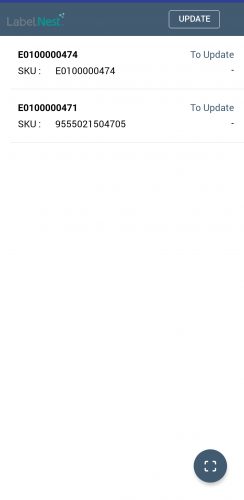 |
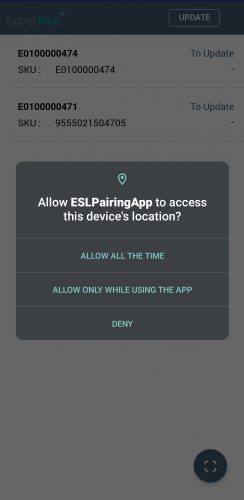 |
| 4. A etiqueta de série e o SKU do produto serão exibidos após o emparelhamento. Clique Continue a digitalização para continuar o próximo pareamento. | 5. Após emparelhar o (s) ESL (s) e retornar à página inicial, selecione Atualizar para atualizar os detalhes de emparelhamento no portal. | 6. Permita que este aplicativo use os locais. |
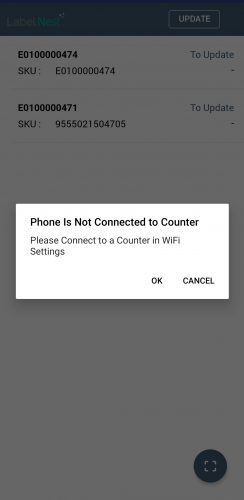 |
 |
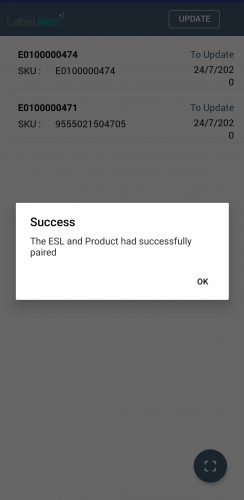 |
| 7. Isso aparecerá se o dispositivo móvel não se conectar a um contador Wi-Fi | 8. Conecte-se ao contador do Wi-Fi e depois volte ao aplicativo. | 9. Certifique-se de que o status de todos os produtos seja Atualização do com a data e hora da atualização mais recente na página inicial para a conclusão do emparelhamento. |
2.3 Realocar ESL para outro produto
Os usuários que desejam reutilizar um rótulo ESL existente para emparelhar com outro produto podem prosseguir com o processo de emparelhamento em Seção 2.2 para emparelhar ESL e produto novamente. As informações mais recentes serão atualizadas no sistema após a conclusão de todas as etapas.